Cómo reparar el error de desarrollo 6068
Publicado: 2021-10-14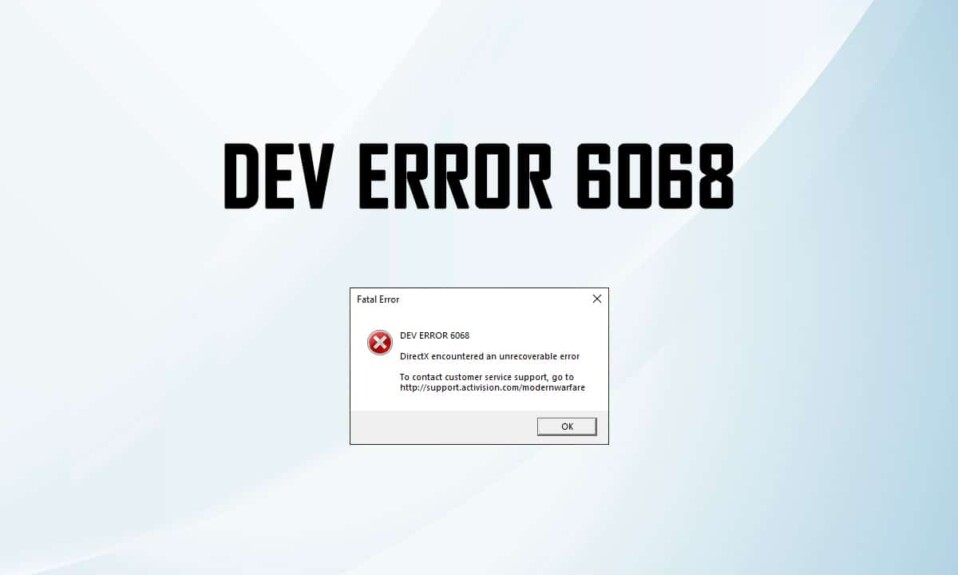
Según informes recientes, pocos jugadores de Call of Duty Modern Warfare han experimentado el error 6068 de Call of Duty. Este problema se informa desde el momento en que Warzone se lanzó al mercado. Hay varios factores, como la instalación corrupta de DirectX, configuraciones no óptimas o problemas con el controlador gráfico en su sistema, etc. que están causando el error 6068 de Warzone Dev. Por lo tanto, en este artículo, discutiremos varios métodos para reparar Call of Duty Warzone Dev Error 6068 en Windows 10.
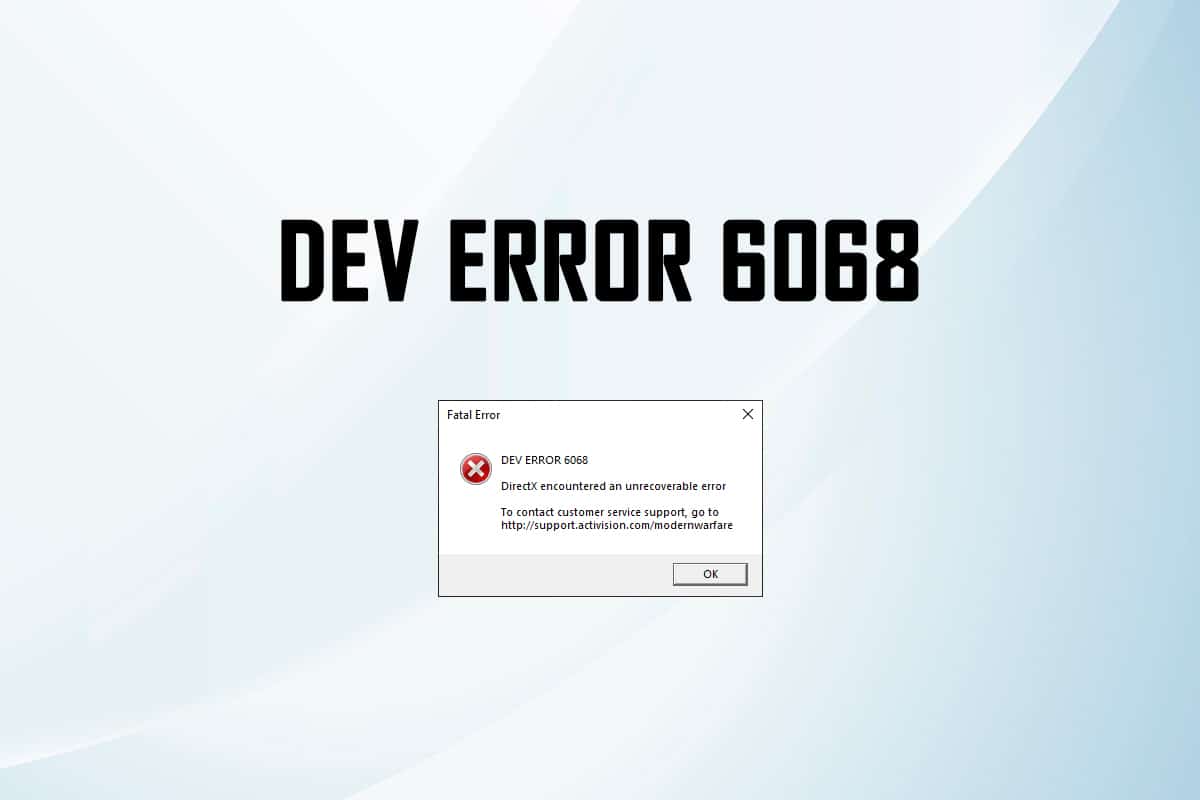
Contenido
- Cómo reparar el error de desarrollo 6068 de Call of Duty
- ¿Qué causa el error 6068 de COD Warzone Dev?
- Método 1: Ejecutar el juego como administrador
- Método 2: deshabilite las aplicaciones en segundo plano y establezca COD como prioridad alta
- Método 3: deshabilitar la superposición en el juego
- Método 4: desactivar la barra de juegos de Windows
- Método 5: reinstalar GeForce Experience
- Método 6: Ejecutar SFC y DISM
- Método 7: actualice o reinstale los controladores de la tarjeta gráfica
- Método 8: actualizar el sistema operativo Windows
- Método 9: cambiar la configuración de la tarjeta gráfica (para NVIDIA)
- Método 10: reinstalar Call of Duty
- Método 11: reinstalar DirectX
- Método 12: reinstalar el caché de Shader
- Método 13: cambios de hardware
- Método 14: Póngase en contacto con el soporte de COD
Cómo reparar el error de desarrollo 6068 de Call of Duty
Mientras juega Call of Duty, puede encontrar varios errores como el error de desarrollo 6071, 6165, 6328, 6068 y 6065. El error de desarrollo 6068 ocurre cuando presiona Reproducir y muestra el mensaje: DEV ERROR 6068: DirectX encontró un error irrecuperable. Para ponerse en contacto con el servicio de atención al cliente, vaya a http://support.activision.com/modernwarfare. El juego luego se apaga y no responde en absoluto.
¿Qué causa el error 6068 de COD Warzone Dev?
No es probable que el COD Warzone Dev Error 6068 sea causado por problemas de red o conectividad. Las razones podrían ser:
- Actualización de Windows errónea: cuando tiene una actualización pendiente en su sistema o si su sistema tiene un error.
- Controladores obsoletos/incompatibles : si los controladores actuales de su sistema son incompatibles o están obsoletos con los archivos del juego.
- Errores en los archivos del juego: si te encuentras con este error con frecuencia, es posible que se deba a fallas y errores en los archivos del juego.
- Archivos del sistema corruptos o dañados: muchos jugadores enfrentan el error 6068 de Warzone Dev cuando tienen archivos corruptos o dañados en su sistema.
- Conflicto con aplicaciones de terceros : a veces, una aplicación o programa desconocido en su sistema puede provocar este problema.
- No se cumplen los requisitos mínimos : si su PC no cumple con los requisitos mínimos necesarios para ejecutar Call of Duty, es posible que se enfrente a varios errores.
Lea aquí para conocer la lista oficial de requisitos del sistema para este juego.
Se compila y organiza una lista de métodos para corregir el error 6068 de Call of Duty según la conveniencia del usuario. Entonces, uno por uno, implemente estos hasta que encuentre una solución para su PC con Windows.
Método 1: Ejecutar el juego como administrador
Si no tiene los derechos administrativos necesarios para acceder a archivos y servicios en Call of Duty, es posible que se enfrente al error 6068 de Warzone Dev. Sin embargo, ejecutar el juego como administrador puede resolver el problema.
1. Vaya a la carpeta Call of Duty y desde el Explorador de archivos.
2. Haga clic derecho en el archivo .exe de Call of Duty y seleccione Propiedades.
Nota: La imagen a continuación es un ejemplo dado para la aplicación Steam .
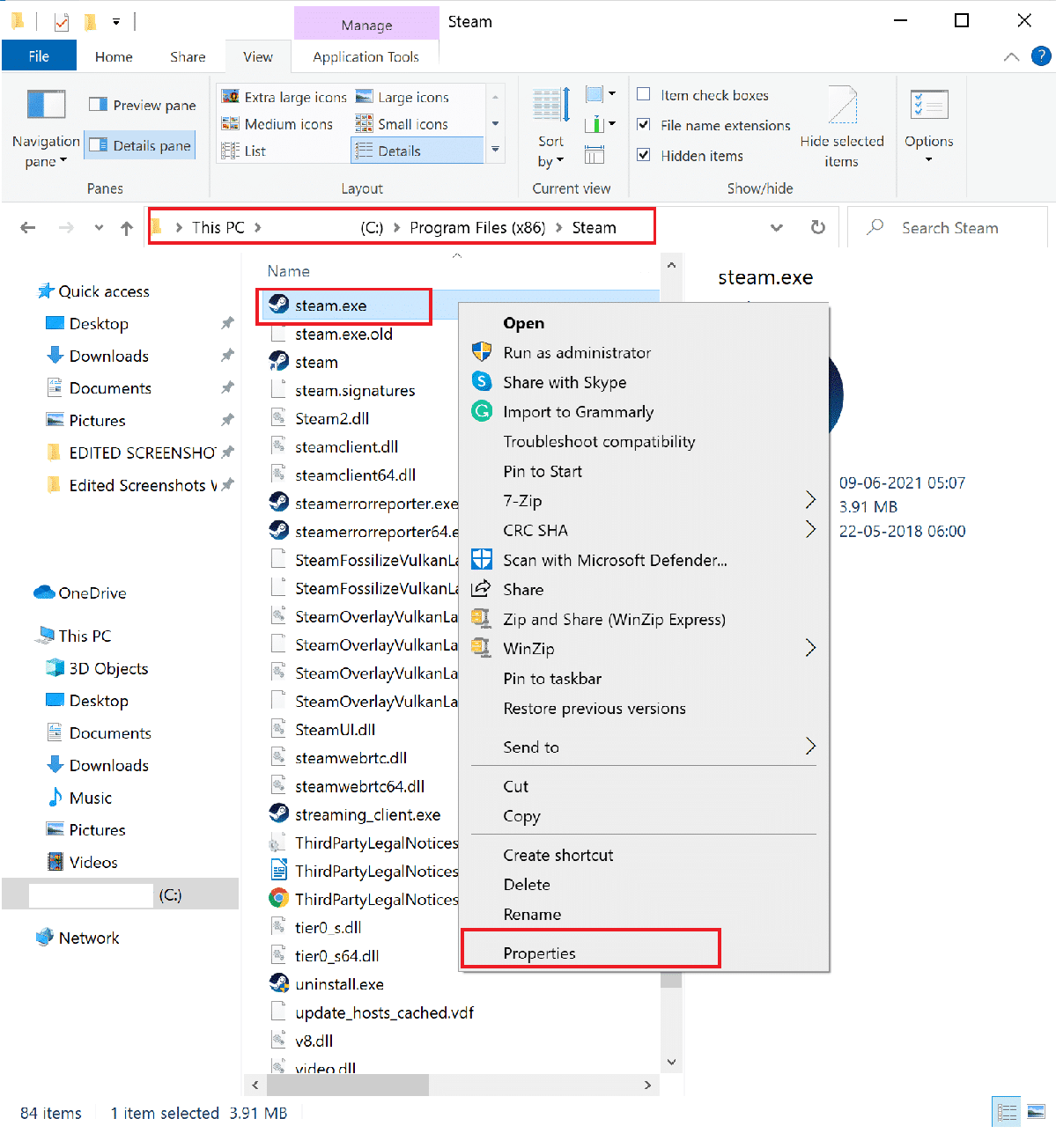
3. En la ventana Propiedades, cambie a la pestaña Compatibilidad .
4. Ahora, marca la casilla Ejecutar este programa como administrador .
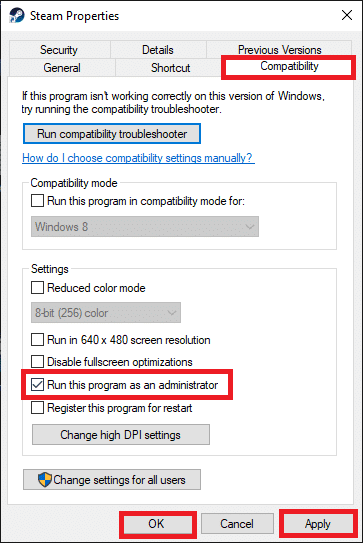
5. Finalmente, haga clic en Aplicar > Aceptar para guardar los cambios.
Método 2: deshabilite las aplicaciones en segundo plano y establezca COD como prioridad alta
Puede haber muchas aplicaciones que se ejecutan en segundo plano. Esto aumentará la CPU y el espacio de memoria, lo que afectará el rendimiento del juego y del sistema. Call of Duty es el tipo de juego que requiere mucho de CPU y GPU. Por lo tanto, debe configurar los procesos de Call of Duty en Alta prioridad para que su computadora favorezca el juego sobre otros programas y asigne más CPU y GPU para ejecutarlo. He aquí cómo hacerlo:
1. Inicie el Administrador de tareas presionando las teclas Ctrl + Shift + Esc juntas.
2. En la pestaña Procesos , busque y seleccione las tareas innecesarias que se ejecutan en segundo plano.
Nota : Prefiera seleccionar un programa o aplicación de terceros y evite seleccionar los servicios de Windows y Microsoft. Por ejemplo, Discord o Skype.
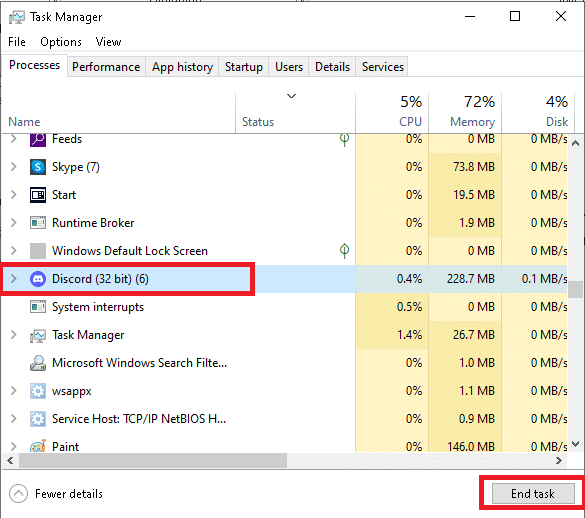
3. Haga clic en Finalizar tarea para todas esas tareas. Además, cierre el cliente de Call of Duty o Steam .
4. Haga clic derecho en Call of Duty y seleccione Ir a detalles.
Nota: Las imágenes que se muestran son ejemplos que usan la aplicación Steam y solo tienen fines ilustrativos.
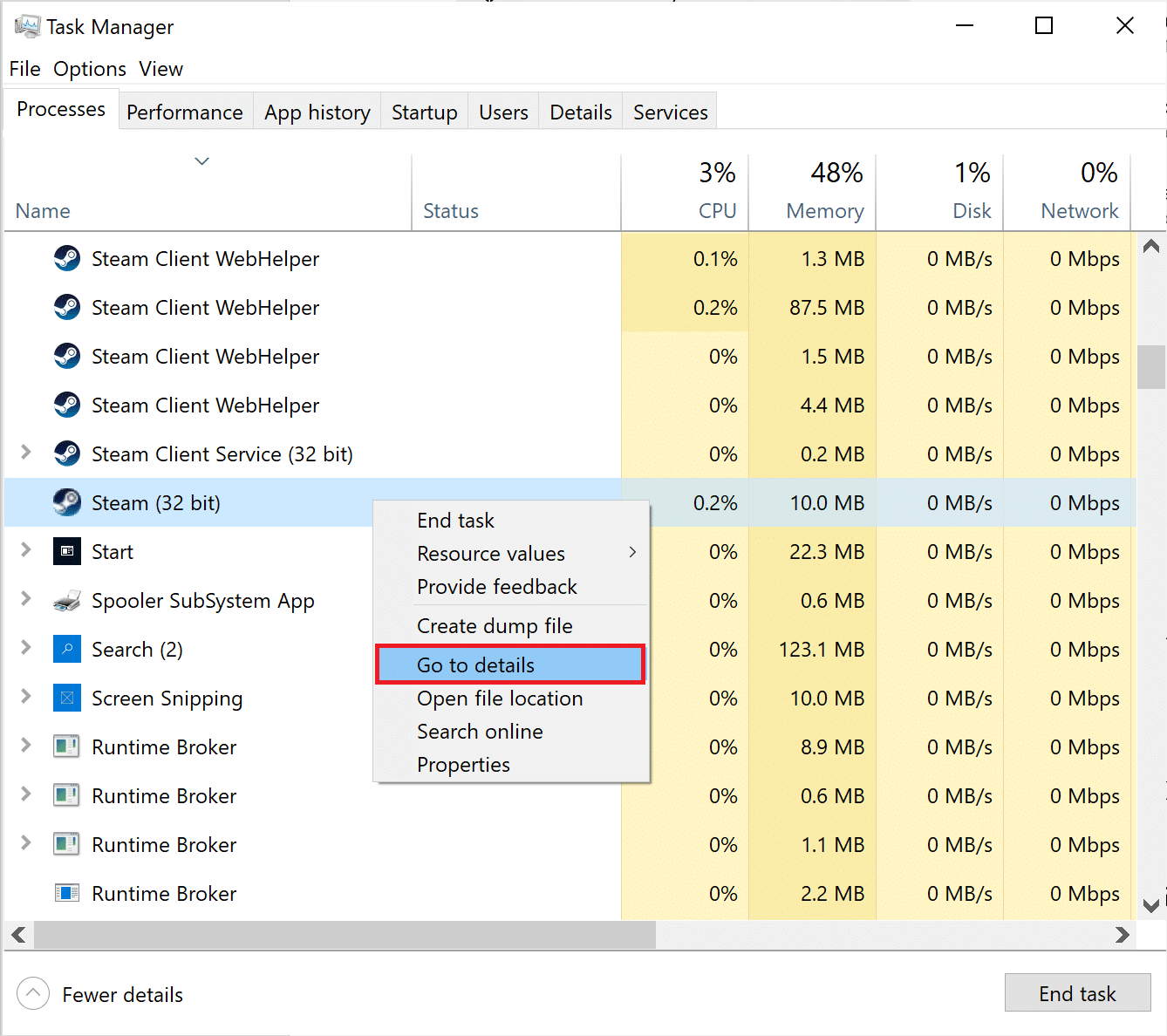
5. Aquí, haga clic con el botón derecho en Call of Duty y haga clic en Establecer prioridad > Alta , como se resalta.
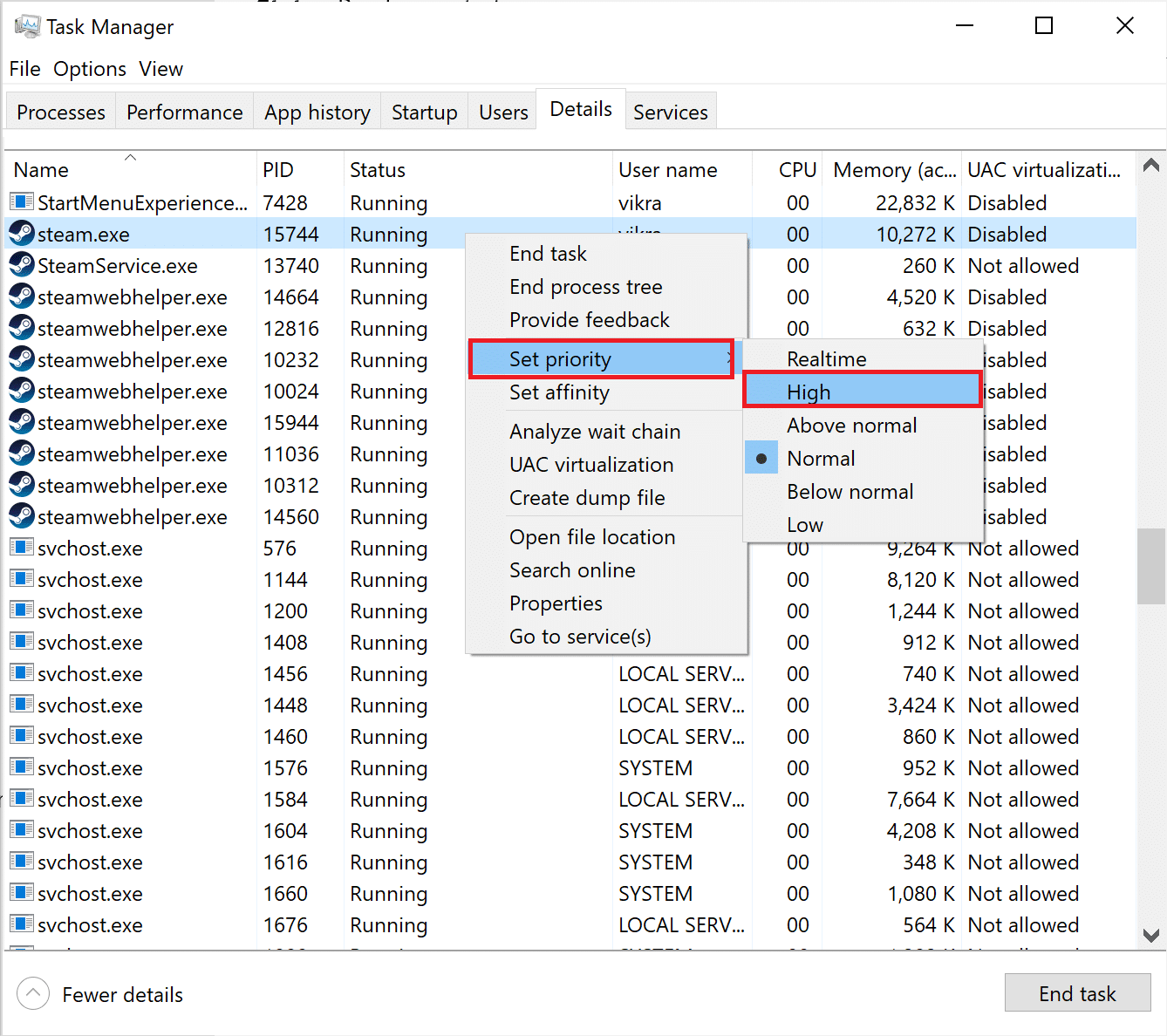
Lea también: Cómo solucionar el uso elevado de la CPU en Windows 10
Método 3: deshabilitar la superposición en el juego
Algunos programas, como Nvidia GeForce Experience, Game Bar, Discord Overlay y AMD Overlay, le permiten habilitar funciones de superposición en el juego. Sin embargo, también pueden causar dicho error. Por lo tanto, evite ejecutar los siguientes servicios cuando esté en el juego:
- Métricas de poscombustión de MSI
- Grabación de vídeo/audio
- Compartir menú
- Servicio de radiodifusión
- Repetición instantánea
- Supervisión del rendimiento
- Notificaciones
- Tomar capturas de pantalla
Nota: según el programa de juegos que utilice, los pasos para desactivar la superposición en el juego pueden variar.
Siga los pasos mencionados a continuación para deshabilitar la superposición en el juego en Steam:
1. Deshabilite todos los procesos de Call of Duty en el Administrador de tareas , como se explicó anteriormente.
2. Inicie Steam Client en su computadora de escritorio/portátil con Windows 10.
3. Desde la esquina superior izquierda de la ventana, vaya a Steam > Configuración , como se muestra.
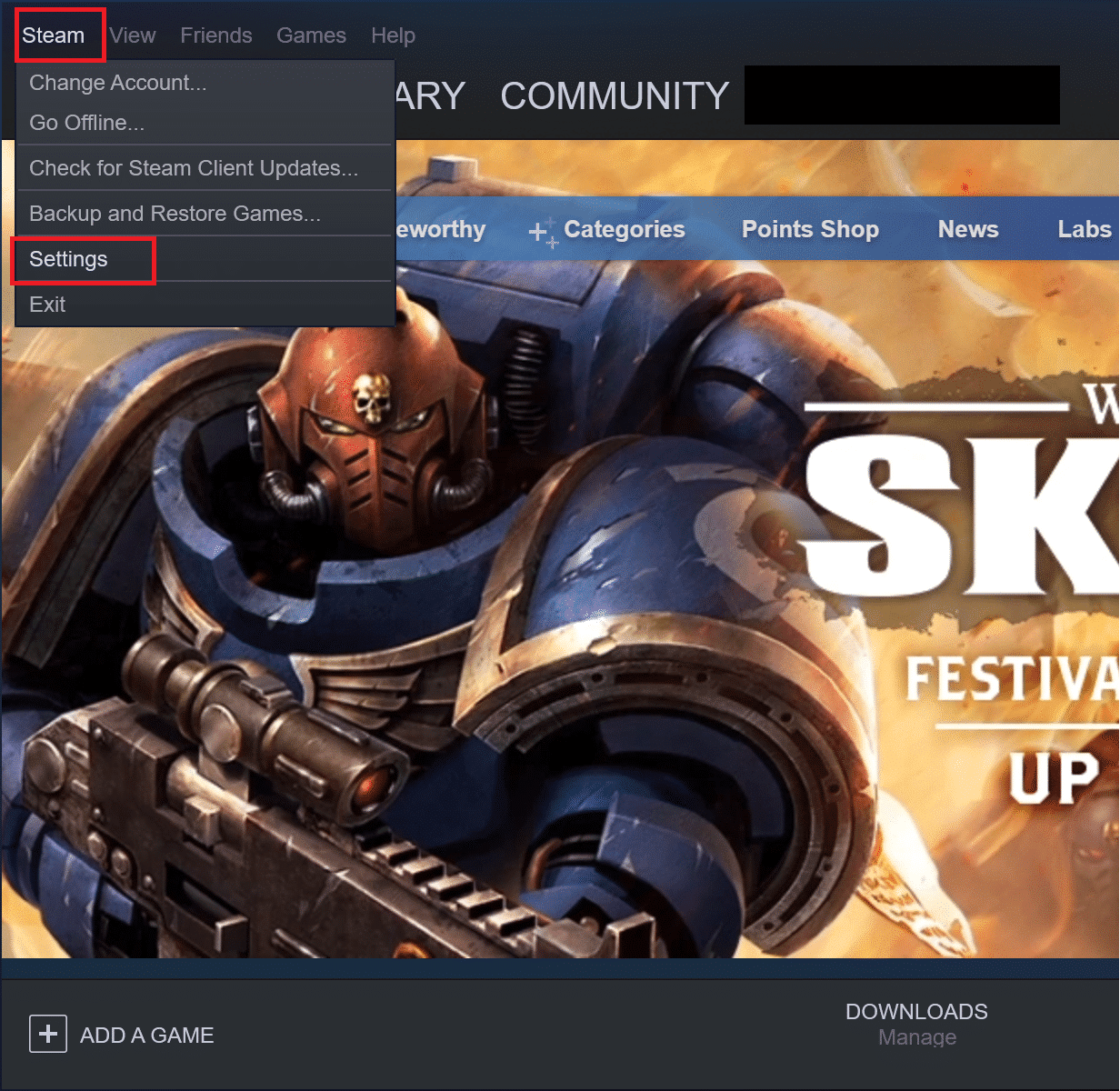
4. A continuación, haga clic en la pestaña En el juego en el panel izquierdo.
5. Ahora, desmarque la casilla junto a la opción titulada Habilitar la superposición de Steam mientras está en el juego , como se destaca a continuación.
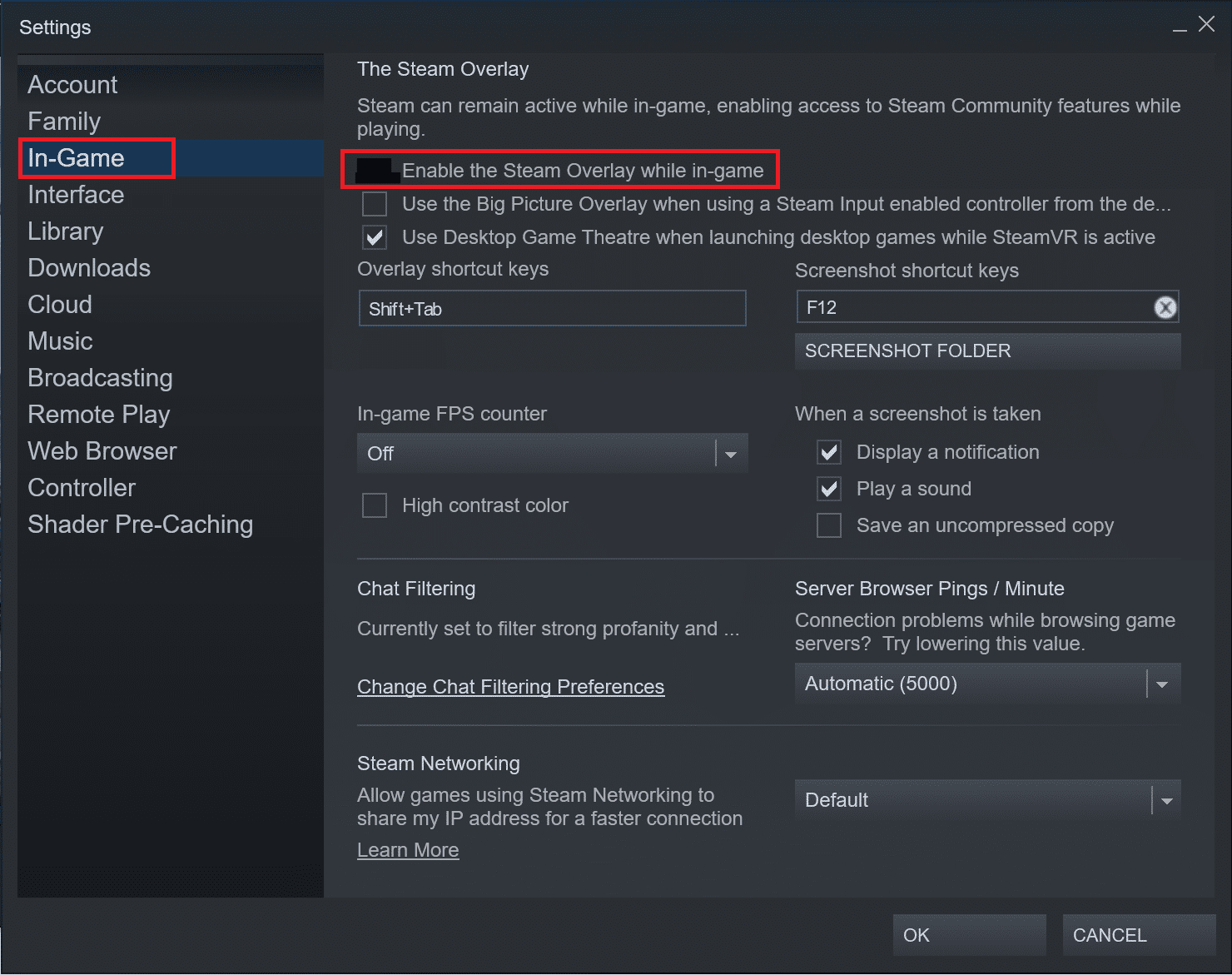
6. Por último, haga clic en Aceptar .
Método 4: desactivar la barra de juegos de Windows
Pocos usuarios han informado que puede reparar el error 6068 de Call of Duty Modern Warfare Dev cuando apaga la barra de juegos de Windows.
1. Escriba Accesos directos de la barra de juegos en el cuadro de búsqueda de Windows y ejecútelo desde el resultado de la búsqueda, como se muestra.
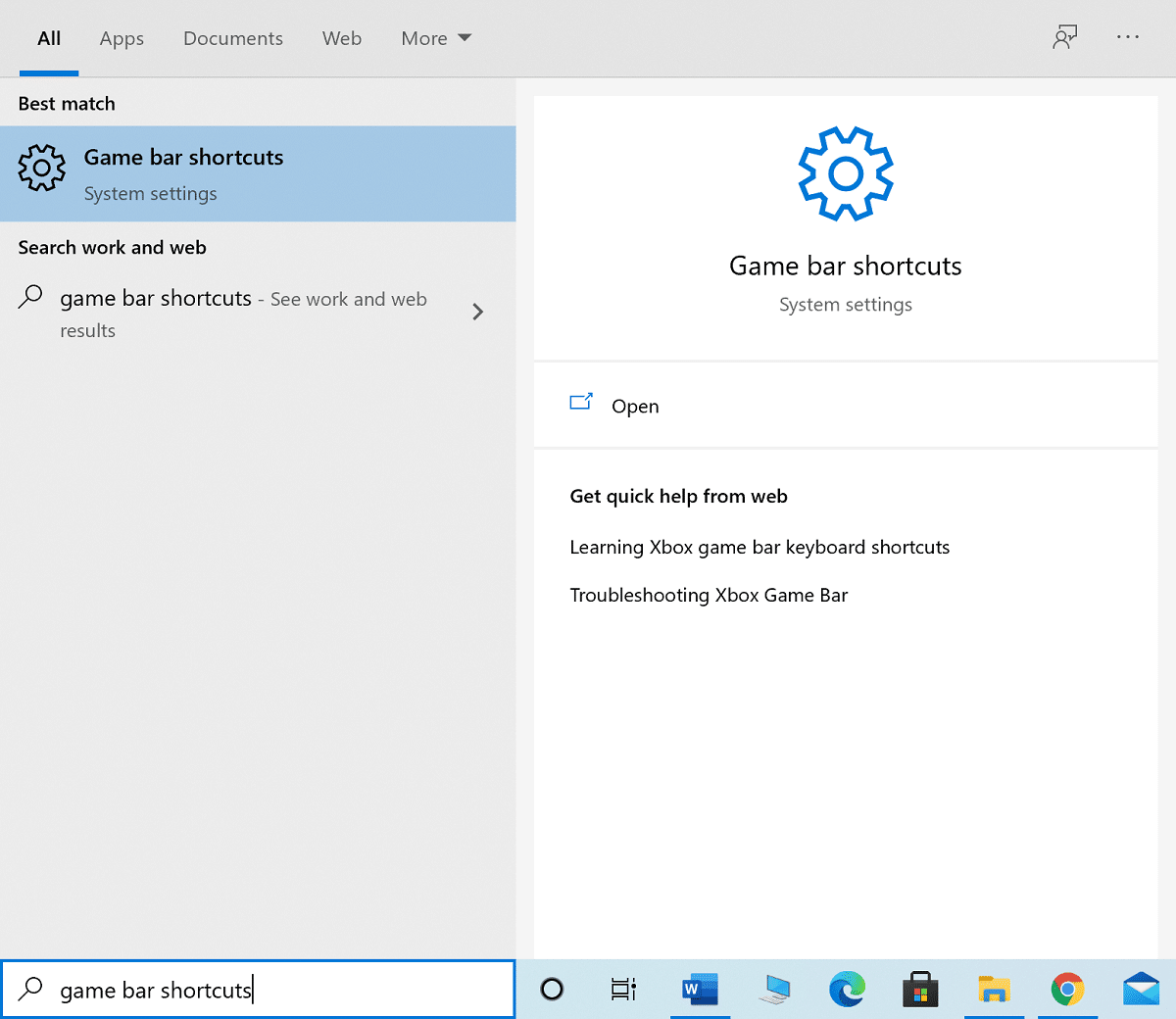
2. Desactive la barra de juegos de Xbox , como se muestra.
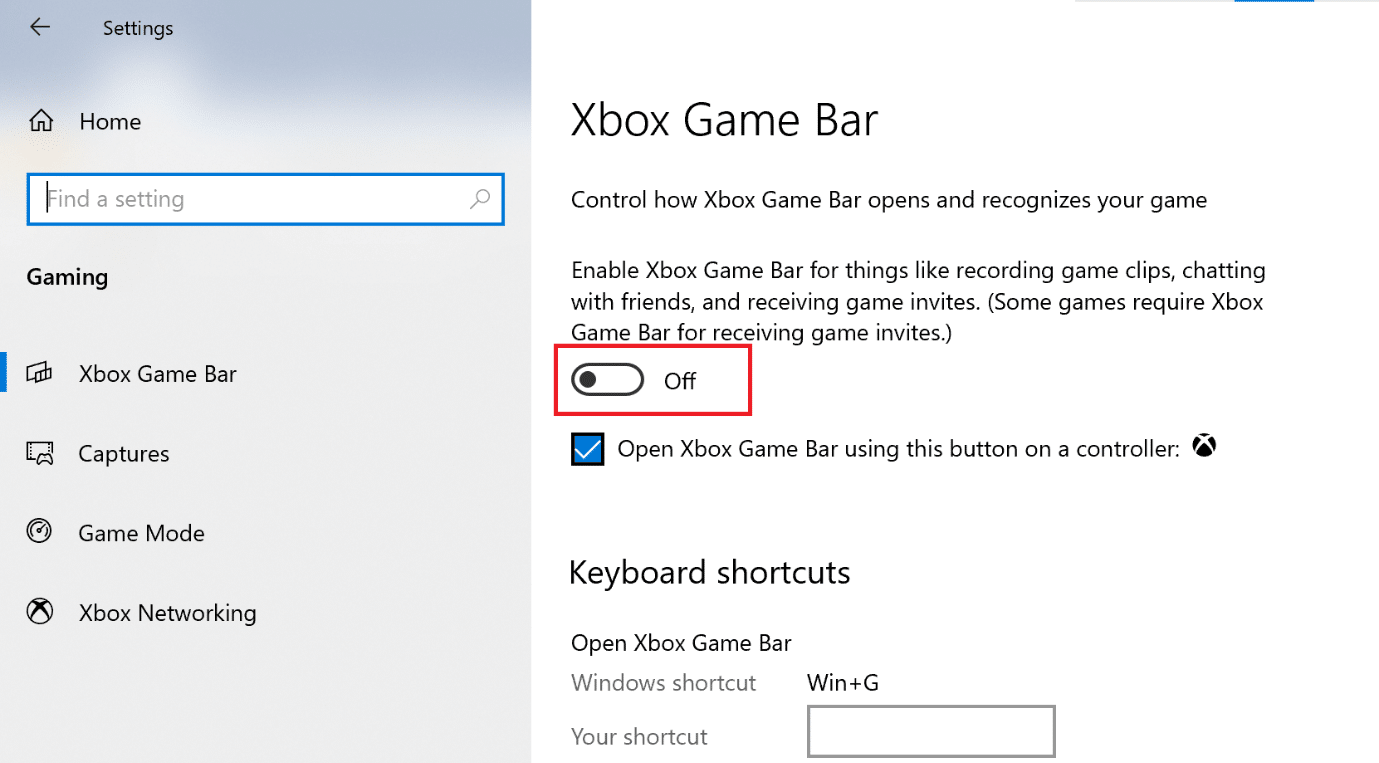
Nota : asegúrese de deshabilitar cualquier otra aplicación que use para la supervisión del rendimiento y la superposición en el juego, como se explica en el siguiente método.
Lea también: Arreglar Fallout 76 desconectado del servidor
Método 5: reinstalar GeForce Experience
Algunos problemas en NVIDIA GeForce Experience también pueden causar dicho problema. Por lo tanto, reinstalar el mismo debería corregir el error 6068 de Warzone Dev.
1. Use la barra de búsqueda de Windows para buscar e iniciar Aplicaciones y características , como se muestra.
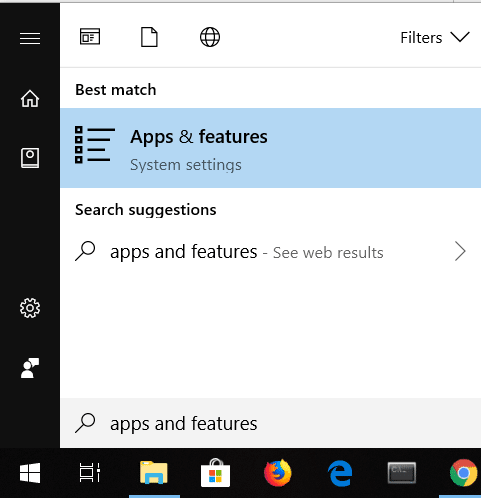
2. Escriba NVIDIA en el campo Buscar en esta lista .
3. Seleccione NVIDIA GeForce Experience y haga clic en Desinstalar como se muestra.
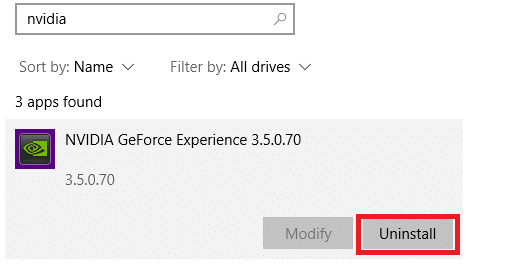
Ahora, para eliminar el caché del sistema, siga los pasos dados.
4. Haga clic en el cuadro de búsqueda de Windows y escriba %appdata% .
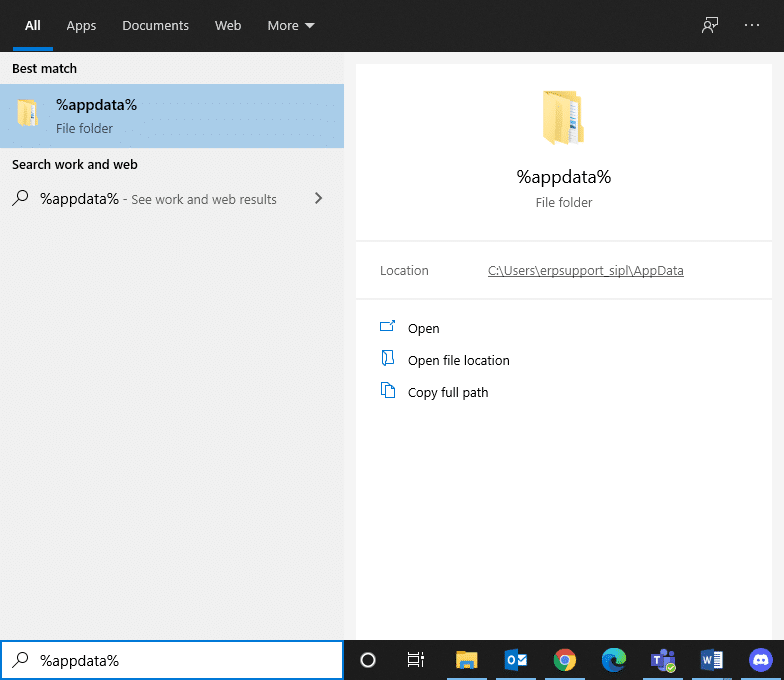
5. Seleccione la carpeta AppData Roaming y vaya a la carpeta NVIDIA .
6. Ahora, haga clic derecho sobre él y haga clic en Eliminar .
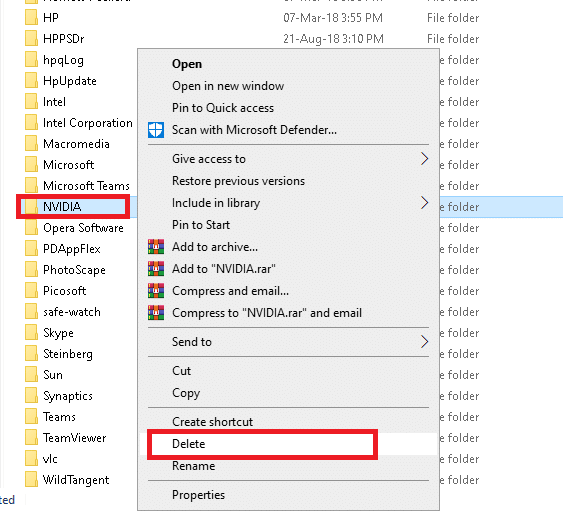
7. Vuelva a hacer clic en el cuadro de búsqueda de Windows y escriba %LocalAppData%.
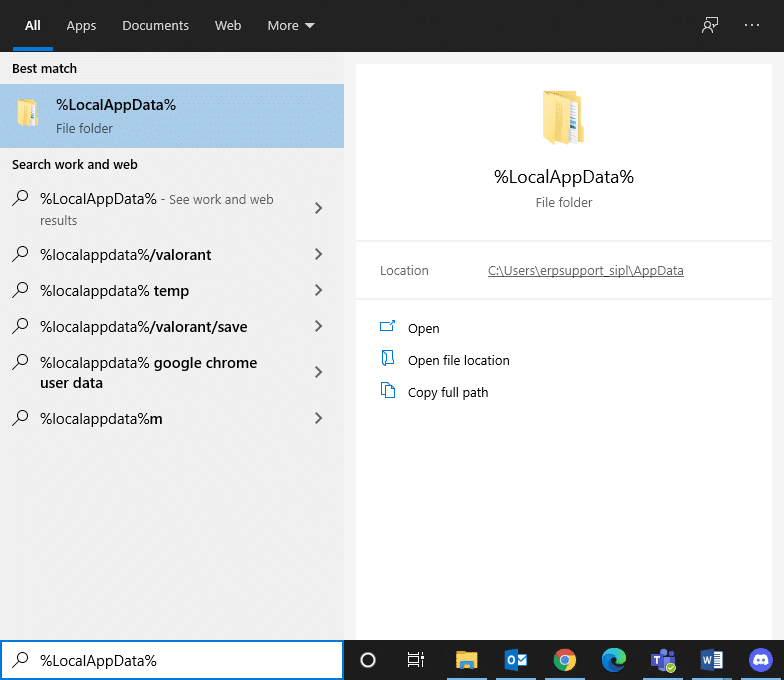
8. Busque las carpetas NVIDIA en su carpeta L ocal AppData y elimínelas como antes.
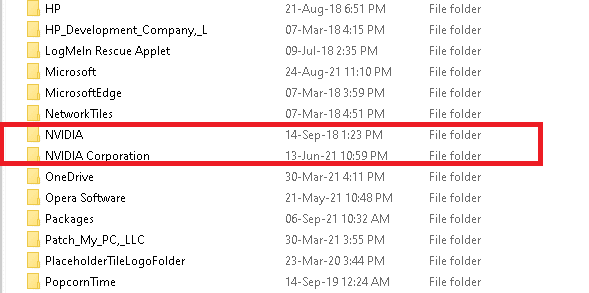
9. Reinicie su PC.
10. Descarga NVIDIA GeForce Experience según corresponda a tu sistema operativo a través de su sitio web oficial.
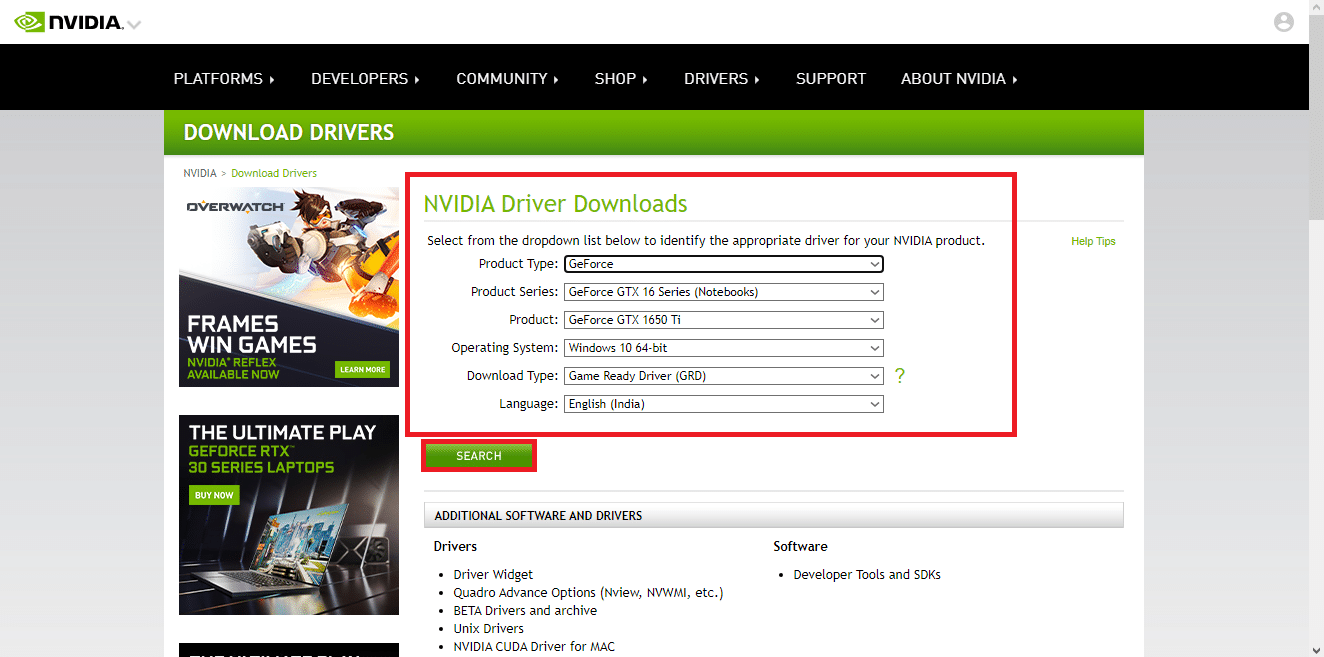
11. Haga clic en el archivo descargado y siga las instrucciones en pantalla para completar el proceso de instalación.
12. Por último, reinicie su sistema nuevamente.
Lea también: Cómo deshabilitar o desinstalar NVIDIA GeForce Experience
Método 6: Ejecutar SFC y DISM
Los usuarios de Windows 10 pueden escanear y reparar automáticamente sus archivos de sistema ejecutando System File Checker y DISM. Son herramientas integradas que permiten al usuario eliminar archivos y corregir el error de desarrollo 6068 de Call of Duty Modern Warfare.

Método 6A: Ejecutar SFC
1. Busque cmd en la barra de búsqueda de Windows . Haga clic en Ejecutar como administrador para iniciar el símbolo del sistema con privilegios administrativos, como se muestra.
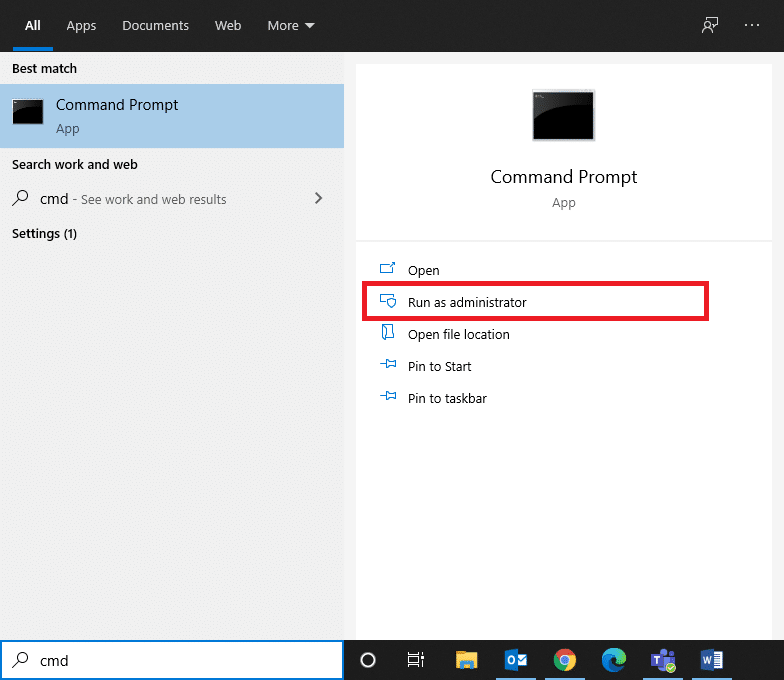
2. Escribe sfc /scannow y presiona Enter . Ahora, el Comprobador de archivos del sistema comenzará su proceso de escaneo.
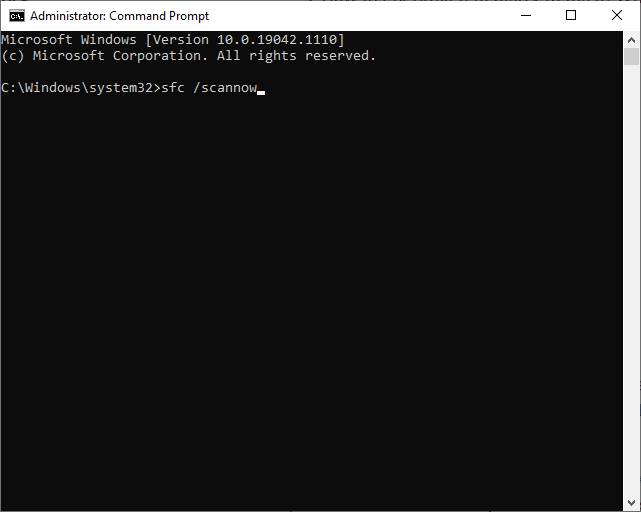
3. Espere la declaración de Verificación 100 % completada , y una vez hecho esto, reinicie su sistema.
Método 6B: Ejecutar DISM
1. Inicie el símbolo del sistema con privilegios administrativos como antes.
2. Escriba Dism /Online /Cleanup-Image /CheckHealth y presione Enter. El comando Check Health verificará su máquina en busca de archivos corruptos.
3. Escriba Dism /Online /Cleanup-Image /ScanHealth . Presione la tecla Enter para ejecutar. El comando Scan Health realizará un análisis en profundidad y tardará un poco más en completarse.
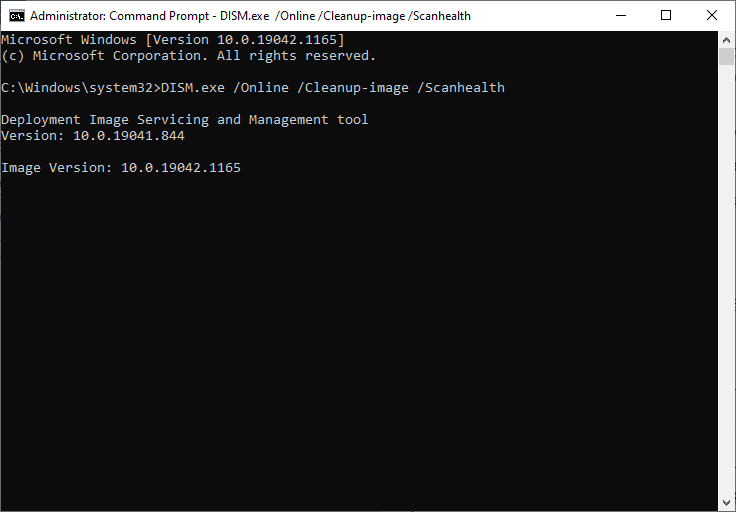
Si el análisis encuentra archivos corruptos en su sistema, vaya al siguiente paso para repararlos.
4. Escriba Dism /Online /Cleanup-Image /RestoreHealth y presione Enter. Este comando escaneará y reparará todos los archivos corruptos en su sistema.
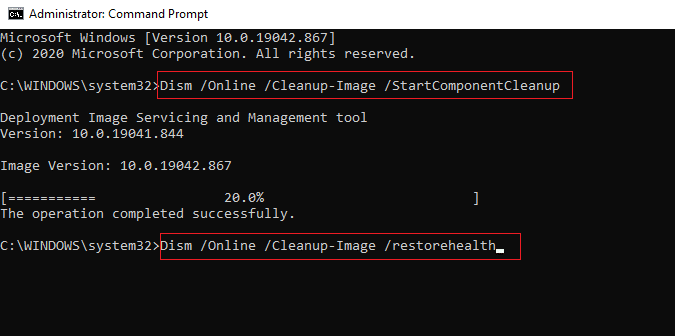
5. Finalmente, espere a que el proceso se ejecute correctamente y cierre la ventana. Reinicie su PC y verifique si Call of Duty Error 6068 está solucionado o no.
Método 7: actualice o reinstale los controladores de la tarjeta gráfica
Para corregir Warzone Dev Error 6068 en su sistema, intente actualizar o reinstalar los controladores a la última versión.
Método 7A: actualizar los controladores del adaptador de pantalla
1. Inicie el Administrador de dispositivos desde la barra de búsqueda de Windows , como se muestra
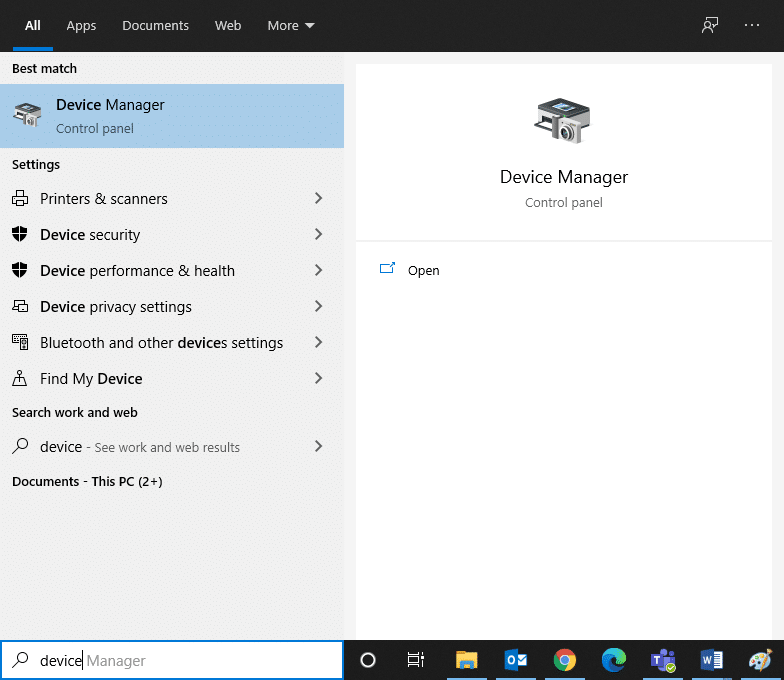
2. Haga doble clic en Adaptadores de pantalla .
3. Ahora, haga clic derecho en el controlador de su tarjeta de video y seleccione Actualizar controlador, como se resalta.
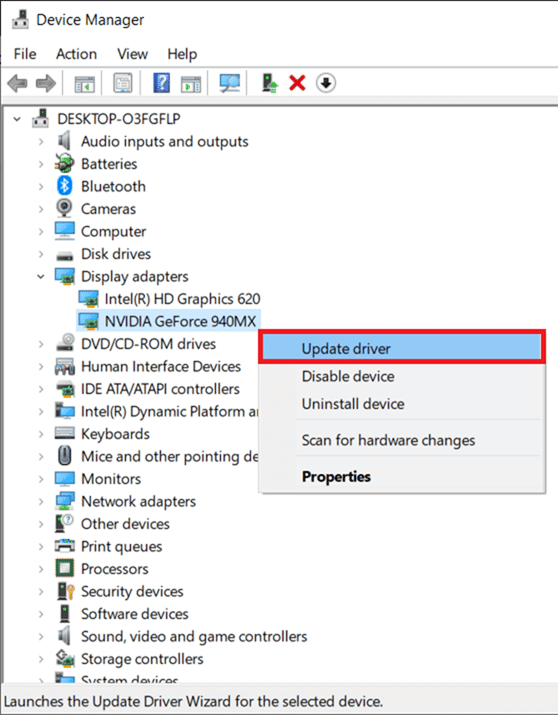
4. Ahora, haga clic en Buscar controladores automáticamente para permitir que Windows localice e instale un controlador.
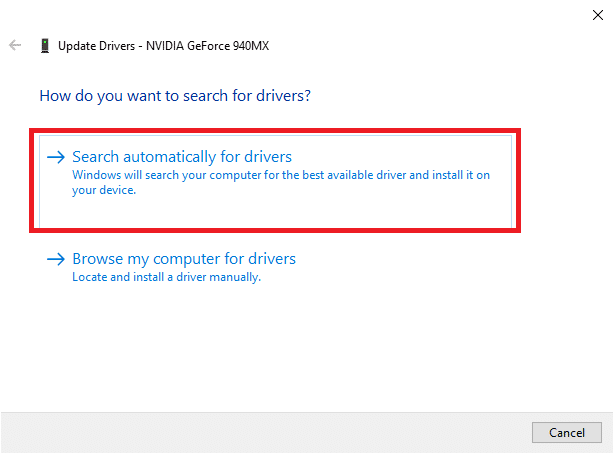
5A. Ahora, los controladores se actualizarán a la última versión, si no están actualizados.
5B. Si ya están en una etapa actualizada, la pantalla muestra, “ Windows ha determinado que el mejor controlador para este dispositivo ya está instalado. Puede haber mejores controladores en Windows Update o en el sitio web del fabricante del dispositivo ”.
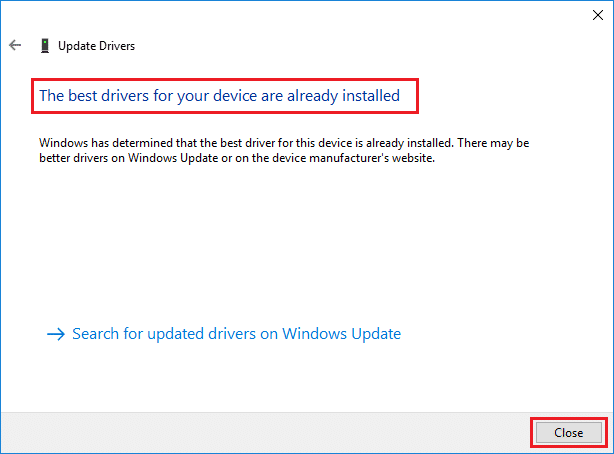
6. Reinicie la computadora y verifique si ha solucionado el error 6068 de Warzone Dev.
Método 7B: reinstalar los controladores del adaptador de pantalla
Si dicho problema persiste, la reinstalación de los controladores podría ayudar. Consulte el Método 4 para hacer lo mismo.
Lea también: Arreglar caídas de cuadros de League of Legends
Método 8: actualizar el sistema operativo Windows
Si no obtuvo ninguna solución con los métodos anteriores, es posible que tenga errores en su sistema. La instalación de la nueva actualización lo ayudará a corregirlos y, potencialmente, corregir el error de desarrollo 6068.
1. Presione las teclas Windows + I juntas para abrir Configuración en su sistema.
2. Ahora, seleccione Actualización y seguridad .
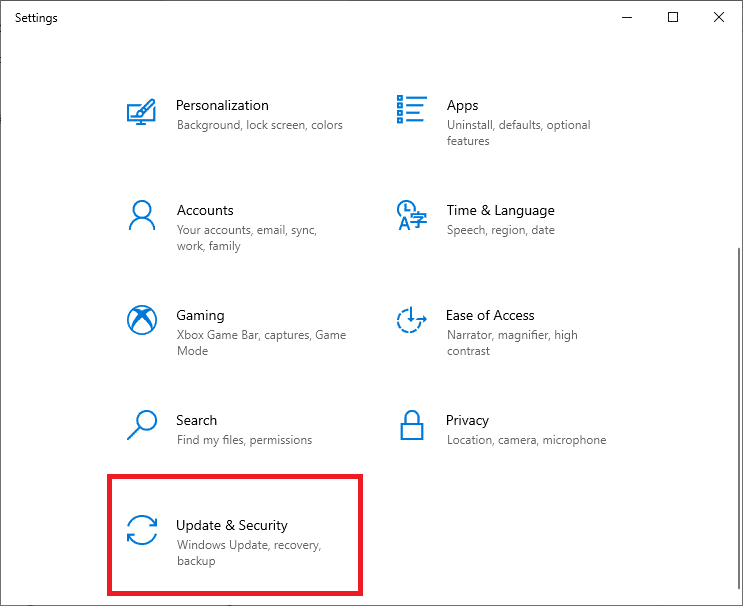
3. Ahora, seleccione Buscar actualizaciones en el panel derecho.

4A. Haga clic en Instalar ahora para descargar e instalar la última actualización disponible.
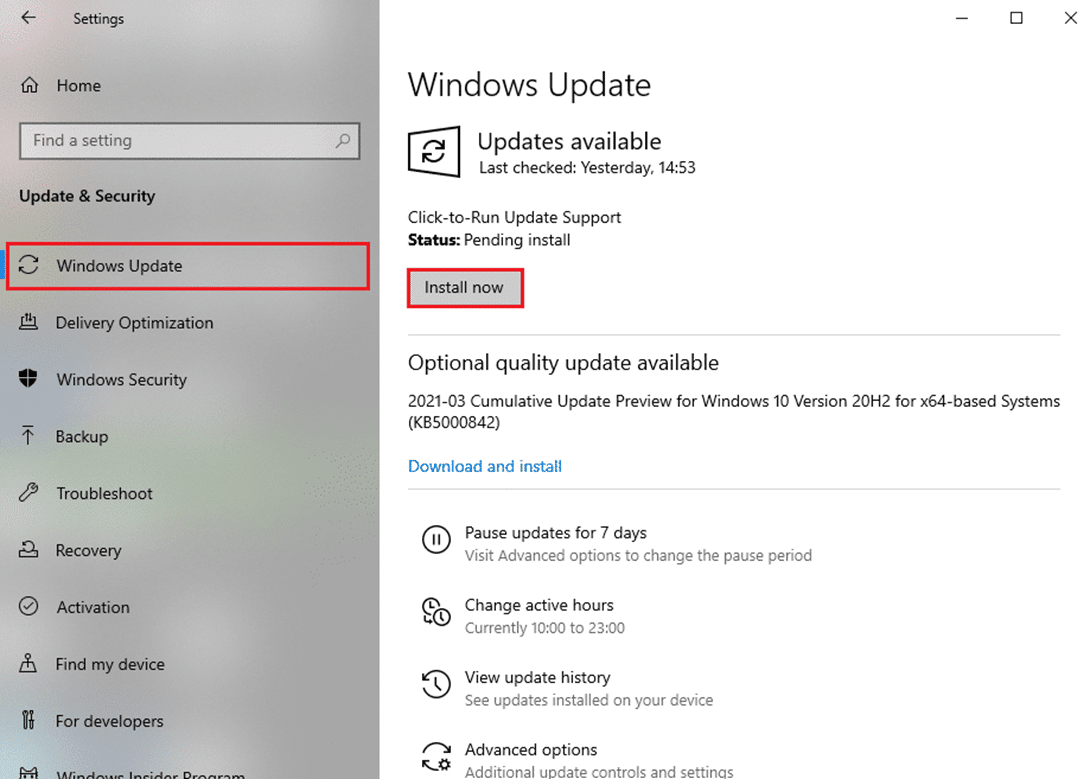
4B. Si su sistema está en un estado actualizado, entonces mostrará el mensaje Está actualizado , como se muestra a continuación.
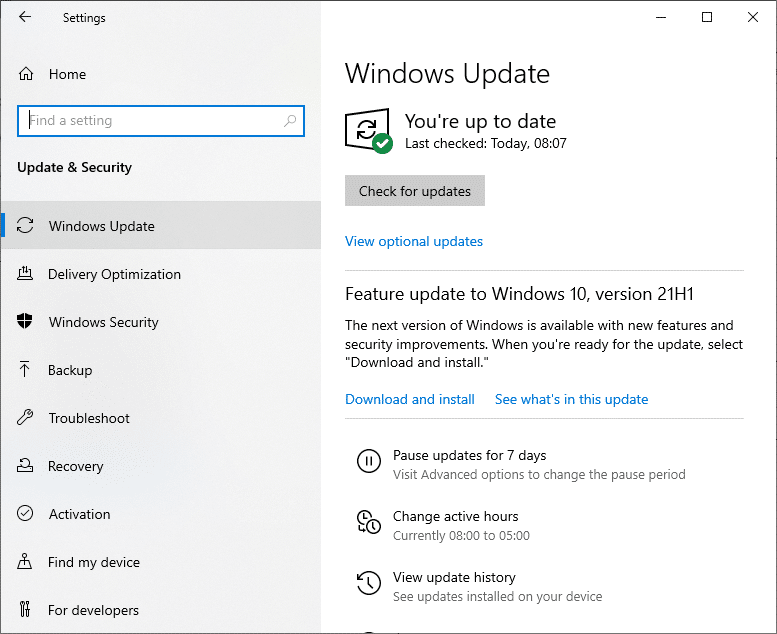
5. Reinicie su PC y compruebe si el problema se ha resuelto ahora.
Método 9: cambiar la configuración de la tarjeta gráfica (para NVIDIA)
El error COD Warzone Dev 6068 puede estar ocurriendo porque su sistema no puede manejar configuraciones de gráficos pesadas que están habilitadas para la tarjeta gráfica. A continuación se enumeran las modificaciones que puede realizar en la configuración de la tarjeta gráfica para solucionar este problema.
Nota: Los pasos escritos en este método son para el Panel de control de NVIDIA . Si usa cualquier otro procesador de gráficos como AMD, asegúrese de ir a la configuración del programa respectivo e implementar pasos similares.
Configuración 1: configuración de sincronización vertical
1. Haga clic derecho en el escritorio y seleccione Panel de control de NVIDIA en el menú dado.
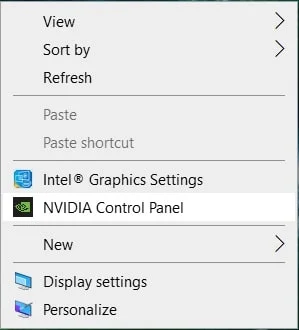
2. Haga clic en Administrar configuración 3D en el panel izquierdo.
3. En el panel derecho, desactive la sincronización vertical y establezca el Modo de administración de energía en Preferir máximo rendimiento , como se resalta.
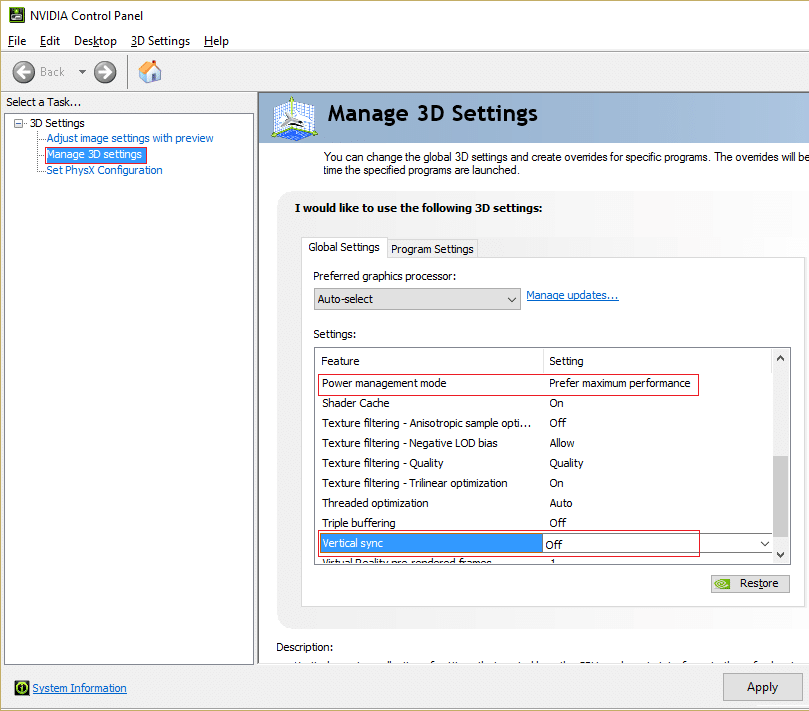
Configuración 2: deshabilitar NVIDIA G-Sync
1. Abra el Panel de control de NVIDIA como antes.
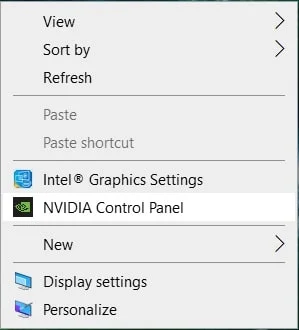
2. Navegue a Pantalla > Configurar G-SYNC.
3. En el panel derecho, desmarque la casilla junto a la opción titulada Habilitar G-SYNC .
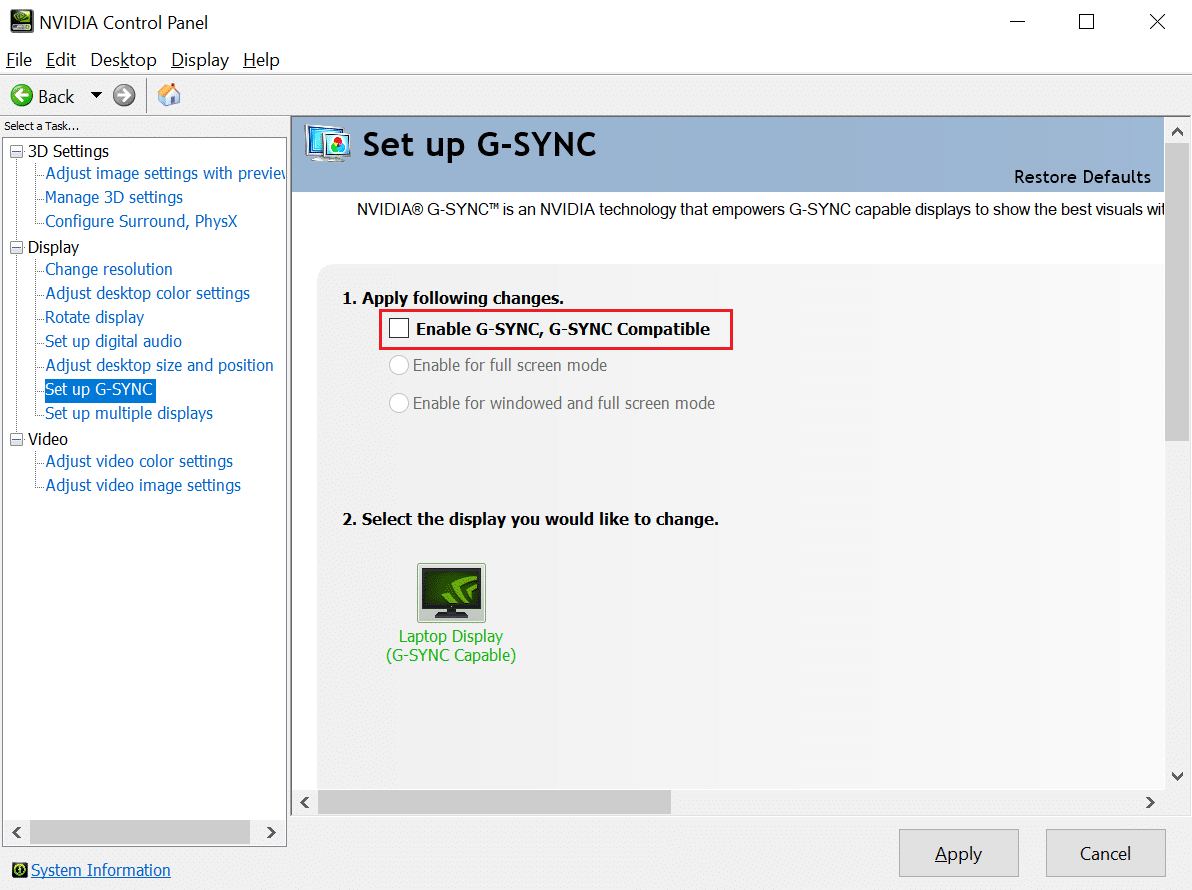
Método 10: reinstalar Call of Duty
Reinstalar el juego solucionará todos los problemas relacionados con él. :
1. Inicie la página web de Battle.net y haga clic en el icono de Call of Duty .
2. Seleccione Desinstalar y siga las instrucciones en pantalla para completar el proceso.
3. Reinicia tu PC
4. Descarga el juego desde aquí.
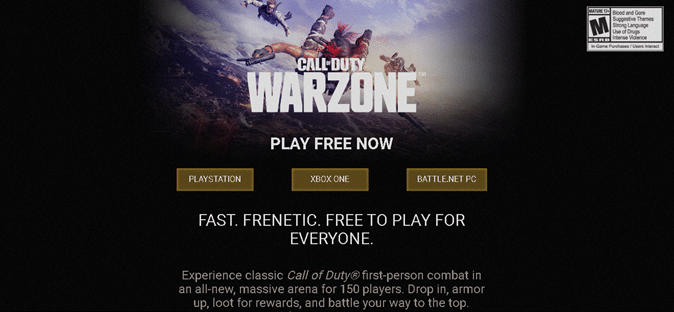
5. Siga todas las instrucciones para completar la instalación.
Lea también: Arreglar ARK que no puede consultar la información del servidor para invitar
Método 11: reinstalar DirectX
DirectX es una interfaz de programación de aplicaciones (API) que permite que los programas informáticos se comuniquen con el hardware. Es posible que reciba el error de desarrollo 6068 porque la instalación de DirectX en su sistema está corrupta. DirectX End-User Runtime Web Installer lo ayudará a reparar todos los archivos corruptos en la versión actualmente instalada de DirectX en su PC con Windows 10.
1. Haga clic aquí para visitar el sitio web oficial de Microsoft y haga clic en Descargar , como se muestra a continuación. Esto descargará DirectX End-User Runtime Web Installer.
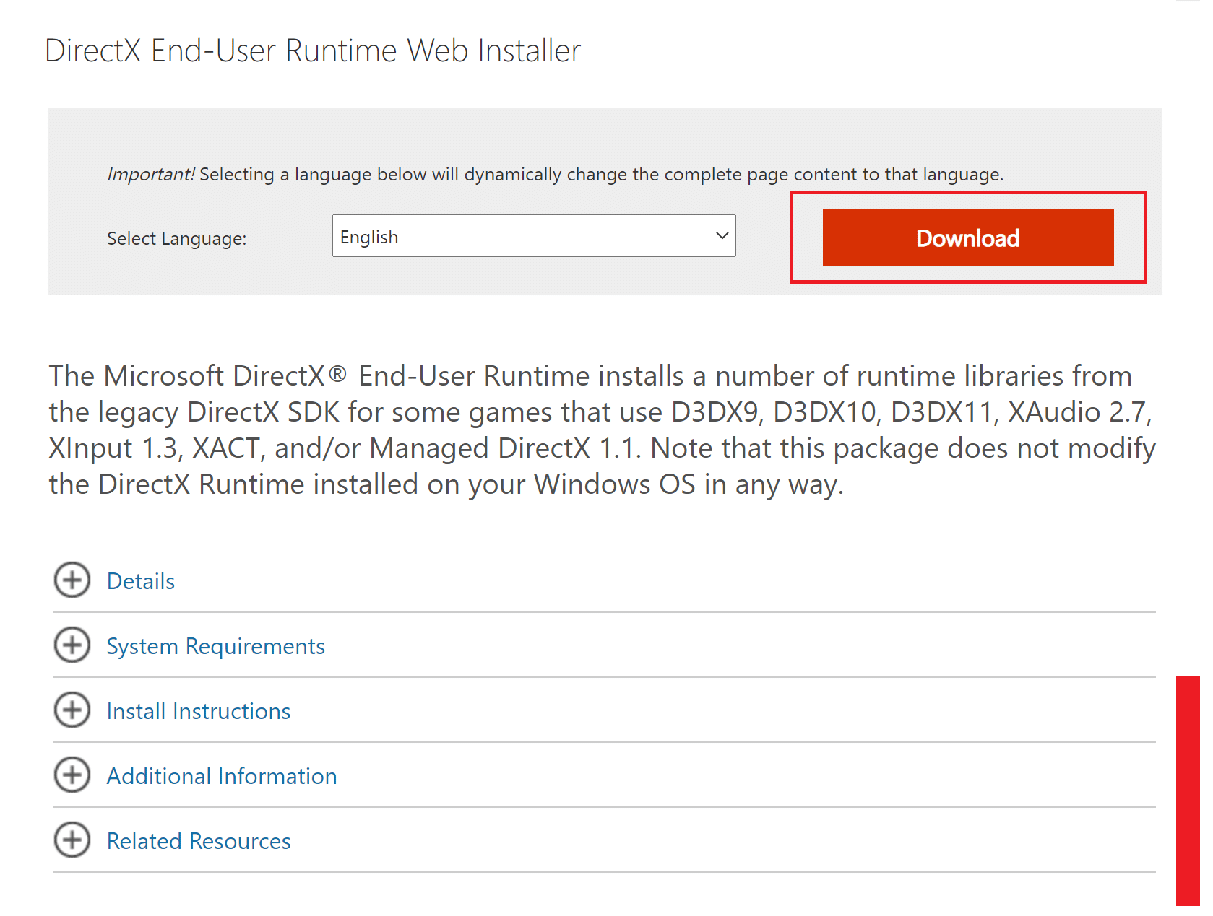
2. Haga clic en el archivo descargado y ejecute el instalador . Siga las instrucciones en pantalla para instalar los archivos en un directorio de su elección.
3. Navegue hasta el directorio donde instaló los archivos. Localice el archivo titulado DXSETP.exe y haga doble clic en él.
4. Siga las instrucciones en pantalla para finalizar la reparación de archivos corruptos de DirectX en su PC, si corresponde.
5. Puede optar por eliminar los archivos de instalación de DirectX End-User Runtime una vez que se complete el proceso anterior.
Método 12: reinstalar el caché de Shader
Shader Cache contiene archivos de sombreadores temporales que son responsables de los efectos de luces y sombras de tu juego. El caché de shaders se mantiene para que los archivos de shaders no tengan que generarse cada vez que inicias el juego. Sin embargo, es posible que los archivos en su caché de sombreado se hayan dañado, lo que resultó en el error 6068 de COD Warzone Dev.
Nota: La caché de shaders se regenerará con nuevos archivos la próxima vez que inicies el juego.
Así es como puede eliminar el caché de sombreador:
1. Elimine todos los procesos de Call of Duty en el Administrador de tareas como se indica en el Método 2.
2. En el Explorador de archivos , vaya a Documentos > Call of Duty Modern Warfare.
3. Busque una carpeta llamada Players. Haga una copia de seguridad de la carpeta copiando y pegando la carpeta en su escritorio.
4. Finalmente, elimine la carpeta Players .
Nota: si hay una carpeta players2 , haga una copia de seguridad y elimine esa carpeta también.
Lanzar Call of Duty. Se regenerará la memoria caché del sombreador. Compruebe si aparece algún error ahora.
Método 13: cambios de hardware
Si el error aún no se corrige, debe realizar cambios en el hardware de su sistema como:
- Aumentar o cambiar RAM
- Instale una mejor tarjeta gráfica
- Instale una unidad de almacenamiento superior
- Actualizar de un HDD a SSD
Método 14: Póngase en contacto con el soporte de COD
Si aún enfrenta el error 6068 de Warzone Dev, comuníquese con el soporte de Activision completando el cuestionario aquí.
Recomendado:
- 18 formas de optimizar Windows 10 para juegos
- Solucionar error de dispositivo no migrado en Windows 10
- Solucionar el uso elevado de la CPU del proceso de mantenimiento del host DISM
- Solucionar el error de carga de la aplicación Steam 3:0000065432
Esperamos que esta guía haya sido útil y que pueda corregir el error de desarrollo 6068 de Call of Duty Warzone en su dispositivo. Háganos saber qué método funcionó mejor para usted. Además, si tiene alguna consulta/sugerencia con respecto a este artículo, no dude en dejarla en la sección de comentarios.
